
997
.pdf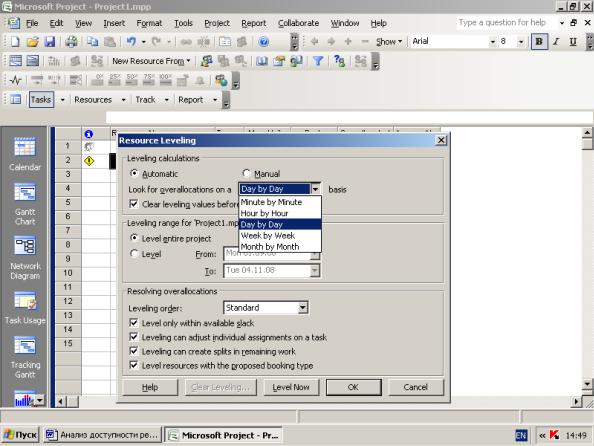
Чтобы снять фильтр, нужно выполнить: (Project -> Filtered For -> All Resources).
Возможно, что не все случаи превышения доступности ресурсов, которые имеют место в плане проекта, заслуживают расмотрения и исправления. Какие случаи необходимо отфильтровать, чтобы рассмотреть и исправить, можно определить при помощи так называемого «критерия чувствительности выравнивания».
Этот критерий указывает временные рамки, в которых нужно искать превышение доступности: по дням, неделям, минутам и т.д.
Критерий чувствительности можно установить в диалоговом окне Resource Leveling (Выравнивание загрузки ресурсов). Для этого надо выбрать команду Tools->Level Resources (Выравнивание загрузки ресурсов) и установить значение в поле Look for Overallocation on a (Поиск превышений доступности) выбором из множества значений:
Minute by Minute (По минутам),
Hour by Hour (По часам),
Day by Day (По дням),
Week by Week(По неделям),
Month by Month(По месяцам)
В рассмотренном выше примере превышение доступности ресурса Соколов С. имеет место в день недели (в четверг). Поэтому при при установке значения параметра критерия
51
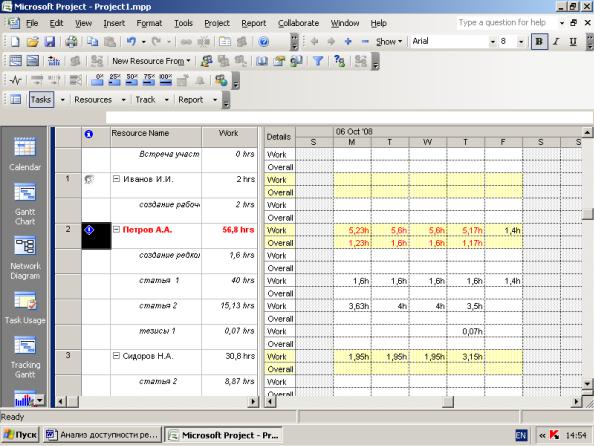
чевствительности Day by Day (По дням), в строке рядом с ресурсом отобразится индикатор Leveling (Выравнивание), а при установке значения Week by Week(По неделям) индикатор отображаться не будет.
Текущее значение параметра чувствительности высвечивается при наведении указателя мыши на индикатор Leveling (Выравнивание).
Представление Resource Usage (Использование ресурсов).
Представление Resource Usage (Использование ресурсов) удобно и полезно тем, что отображая большое количество данных о назначении ресурсов, оно представляет также повременные подробности для каждого периода времени на шкале времени с возможностью редактирования некоторых из них.
Например, такие подробности, как сверхурочные трудозатраты, затраты, количество доступных единиц, пиковые единицы ориентировочный и фактически выполненный объем работы).
Также в этом представлении для каждого назначения можно просмотреть поля Work (Трудозатраты) и Peak (Пиковые единицы) и их суммы для каждого ресурса.
При этом, устанавливая на шкале времени единицу времени, можно отображать подробности назначения в масштабе времени по минутам, месяцам, кварталам или годам.
В представлении Resource Usage (Использование ресурсов) можно произвести поиск очередного периода времени, в котором произошло превышение доступности ресурса.
Для этого требуется отобразить панель Управление ресурсами (View->Toolbars- >Resource Management) и использовать инструмент Go to Next Overallocation (перейти к следующему превышению доступности).
52
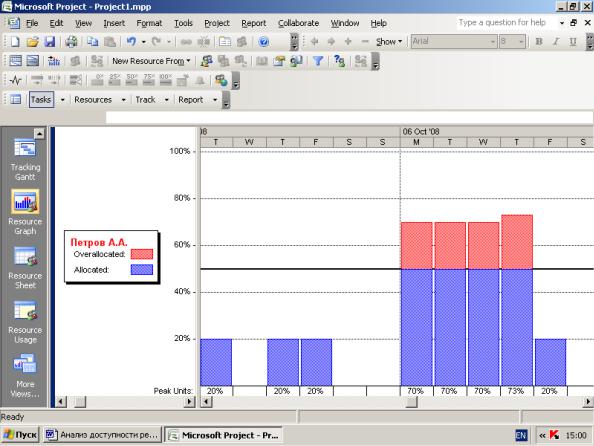
Также этот инструмент можно использовать в представлениях Gantt Chart (Диаграмма Ганта) и Task Sheet(Лист задач), отображающих списки задач, для выбора и выделения задач с ресурсами, доступность которых превышена.
Превышение доступности ресурса также можно отобразить графически, используя представление Resource Graphs (График ресурсов).
Выполните лабораторные задания.
Задание 1. Для каждого ресурса в проекте проверьте уровень его доступности. Для этого выделите ресурс, откройте окно Resource Information (Сведения о ресурсе), вкладку General, проверьте значения в таблице Resource Availability.
Задание 2. Рассчитайте доступность ресурса по формуле:
Обьем работы, для которого ресурс доступен в данный период времени = Количество доступных единиц ресурса * рабочее время в календаре для данного периода времени.
Задание 3. Оцените распределение трудоспособности ресурса по времени.
Задание 4. Измените календарь ресурса. Посмотрите, как скажутся эти изменения на доступности ресурса.
Задание 5. В случае возникновения превышения доступности ресурса, проверьте, для какого периода времени оно имеет место: для отдельного дня, месяца, недели.
Задание 6. В представлениях Resource Sheet (Лист ресурсов), Resource Usage (Использование ресурсов) и Resource Allocation (Выделение ресурсов) проверьте состояние полей Max.Units (Максимальных единиц), Peak (Пиковая нагрузка), Overallocated (Превышение доступности). Посмотрите, как соотносятся значения в этих полях. Определите, в каких случаях поле Overallocated (Превышение доступности) принимает значение Yes и ресурс выделяется красным цветом.
53
Задание 7. Отфильтруйте список ресурсов с превышением доступности. Разберитесь, как влияет установка «критерия чувствительности выравнивания» на индикатор Leveling (Выравнивание).
Задание 8. Исследуйте, как графически отображается превышение доступности ресурса в представлении Resource Graphs (График ресурсов).
Лабораторная работа №7 Оптимизация плана проекта
Следствия превышения доступности ресурсов.
Наличие в плане проекта ресурсов с превышением доступности отрицательно скажется на исполнении проекта, так как ресурсы не смогут выполнить в установленный планом срок назначенный им обьем работы.
Это проявится в следующем:
работа вообще не будет выполняться или;
работа будет незакончена или;
работа будет перенесена на более позднее время.
Поэтому превышение доступности ресурсов в плане проекта необходимо устранить возможными способами.
Способы устранения перегруженности ресурсов.
Устранить превышение доступности ресурсов можно следующими способами, применяя их по отдельности или в сочетании друг с другом:
увеличить доступность перегруженного ресурса для данного периода времени;
уменьшить обьем работы перегруженного ресурса;
назначить других сотрудников на выполнение задач, перегружающих ресурс;
изменить сроки выполнения (даты начала и окончания) задач, требующих ресурсов с недостаточной доступностью;
обозначить обьем работы, превышающий доступность ресурса, как сверхурочную работу.
Всреде MS Project превышение доступности ресурсов можно устранить автоматически, используя встроенный режим выравнивания, или вручную, изменяя параметры ресурсов, назначений и задач.
Автоматическое выравнивание загрузки ресурсов
Для того, чтобы выровнять загрузку ресурсов автоматически, можно использовать специальный механизм MS Project, предварительно настроив его параметры следующим образом.
При помощи меню Tools/Level Resources (Сервис/Выравнивание загрузки ресурсов) от-
кройте окно Resource Leveling.
Окно содержит три раздела:
Leveling Calculation (Вычисления для выравнивания)
Leveling range for (Диапазон выравнивания для проекта)
Resolving Overallocations (Устранение превышений доступности)
Вкаждом разделе содержится свой набор параметров. Рассмотрим разделы.
Раздел Leveling Calculation (Вычисления для выравнивания)
В этом разделе устанавливается режим выравнивания загрузки ресурсов выбором из списка:
Automatic (Выполнять автоматически) - выполняется при щелчке по кнопке Level Now (Выровнять).
Manual (Выполнять вручную) - выполняется непосредственным исправлением назначений
54
В списке Look for overallocations (Поиск превышений доступности) определяется критерий «чувствительности выравнивания» или временные рамки, в которых программа будет искать превышение доступности ресурса. Возможные значения:
Hour by hour (По часам)
Day by Day (По дням)
Minute by Minute (По минутам)
Какое из этих значений выбрать в списке, определяется подсказкой, всплывающей при наведении указателя мыши на индикатор выравнивания, расположенный в строке слева от перегруженного ресурса. Например, если всплывает подсказка о том, что ресурс должен выравниваться по дням, в списке Look for overallocations (Поиск превышений доступности) нужно выбрать значение Day by Day (По дням).
До очередного запуска процесса выравнивания можно отменить результаты предыдущего выравнивания. Это делается установкой флажка Clear leveling values before leveling (Очистка данных прежнего выравнивания перед новым). В этом случае перед проведением очередного выравнивания изменения предыдущего удаляются. Флажок рекомендуется устанавливать.
Раздел Leveling range for (Диапазон выравнивания для проекта)
В разделе Leveling range for (Диапазон выравнивания для проекта) можно определить временной интервал, в котором будет производиться выравнивание:
Level entire project (Выравнивание во всем проекте). Поиск превышений доступности производится в интервале с начала до конца проекта. При этом можно указать выравнивание не для всех, а только для выделенных ресурсов.
Level from … to … (Выравнивание в диапазоне дат). Поиск превышений доступности производится только в указанном диапазоне дат. Превышения доступности ресурсов за пределами указанного диапазона не устраняются.
Раздел Resolving Overallocations (Устранение превышений доступности)
В разделе Resolving Overallocations (Устранение превышений доступности) определяется, как программа будет устранять найденные перегрузки ресурсов.
Сначала программа определит список задач, на которые назначены перегруженные ресурсы. Затем будут отобраны те задачи, расположение которых в расписании нужно изменить. Порядок, в котором MS Project будет откладывать или прерывать задачи, перегружающие ресурсы, определяется в списке Leveling order(Порядок выравнивания):
Список Leveling order содержит три возможных значения:
ID Only (только по идентификаторам) – в первую очередь будут изменяться параметры задач с наибольшими идентификаторами, то есть тех задач, которые расположены ниже в списке. Если список задач составлен в порядке возрастания даты начала, значит, будут откладываться задачи с более поздней датой начала. И, число задач-последователей, на которые может повлиять процедура выравнивания, будет, таким образом, сводится к минимуму.
Standard (Стандартный). Программа из конкурирующих задач выбирает, какую вы-
равнивать первой, |
на основе анализа ряда факторов (см. ниже). При этом MS Pro- |
ject рассматривает |
взаимосвязи с другими задачами, общий временной резерв, да- |
ты, приоритеты и ограничения. В первую очередь откладываются задачи с наи55
большим временным резервом и более поздней датой начала. Такой порядок выравнивания используется наиболее часто.
Priority, Standart (По приоритетам, стандартный). Производится аналогично стандартному, но обычно используется, если при составлении плана у задач определялось свойство Priority(Приоритет). Отличается от Стандартного тем, что при анализе задачи сначала сортируются по приоритету.
Факторы, которые рассматриваются при Стандартном и Стандартном по приоритетам порядках выравнивания загрузки ресурсов
Выравнивая загрузку ресурсов в указанных режимах MS Project анализирует следующие факторы (расположены в порядке убывания важности):
Predecessors (Предшественники). Первыми выбираются задачи, не имеющие последователей.
Amount of total slack (Размер полного резерва). Первыми выбираются задачи с большим количеством полного резерва.
Start date (Дата начала). Задачи с более поздней датой начала задерживаются первыми.
Priority (Приоритет). Первыми выбираются задачи с более низким приоритетом. В случае режива выравнивания Стандартного по приоритетам, этот фактор рассматривается первым.
Constraints (Ограничения). Сначала задерживаются задачи без ограничений.
|
Поле ресурса Can Lavel (Может выравниваться). Если значение поля установлено |
|
в Yes, то MS Project при необходимости может задерживать назначение данного |
|
ресурса. Для ресурсов, назначение которых задерживать нельзя, необходимо уста- |
|
новить значение поля No. |
Поле задачи Level Assignments (Выравнивать назначения). Если значение поля ус- |
|
|
тановлено в Yes, то MS Project при необходимости может задерживать назначения |
|
данной задачи. Для задач, назначения которых задерживать нельзя, неоходимо ус- |
|
тановить значение поля No. |
Поле задачи Leveling Can Split (Выравнивание можно прерывать). Если значение поля установлено в Yes, то MS Project может при необходимости разделять задачи.
Важные замечания:
1.Производя выравнивание, MS Project никогда не будет прерывать или откладывать задачи, для которых:
назначено значение приоритета 1000,
установлены ограничения Must Start On (Фиксированное начало) и Must Finish On (Фиксированное окончание).
2.Выравнивание не повлияет на задачи с ограничениями:
As Late As Possible (Как можно позже), если проект планируется от даты начала
As Soon As Possible (Как можно раньше), если проект планируется от даты окончания.
3.Приоритет может быть установлен не только для задачи, но и для проекта. Если ресурсы назначены нескольким проектам, то задачи в проектах с меньшим приоритетом будут выбираться для выравнивания чаще, чем задачи в проектах с большим приоритетом. Если для проекта задать приоритет 1000, значит, ни одна задача этого проекта не будет задержана при выравнивании.
4.Приоритет проекта более значим, чем приоритет задачи. Любая задача проекта с большим приоритетом более приоритетна, чем задача проекта с меньшим приоритетом. Это
56
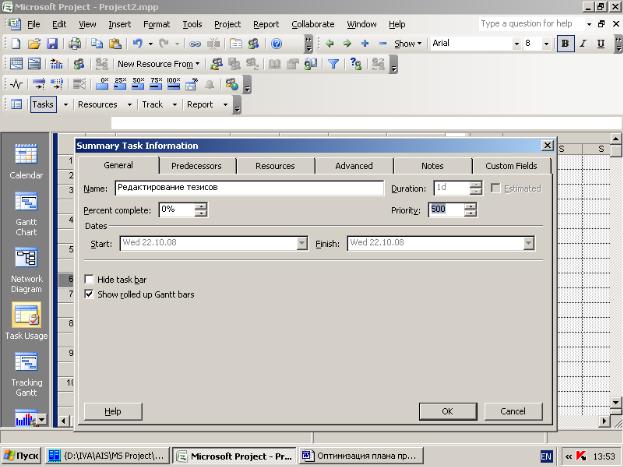
справедливо независимо от значения приоритета, установленного для задачи, кроме задач с приоритетом 1000, которые не задерживаются никогда.
Установить значение приоритета для задачи можно на вкладке General (Общие) окна Task Information (Сведения о задаче) в поле Priority (Приоритет). Значение приоритета может варировать в интервале от 0 (при необходимости скорее всего будет задержана) до 1000 (не будет задержана никогда). Чем больше приоритет, тем меньше вероятность задержки задачи при выравнивании.
В результате автоматического выравнивания может измениться дата окончания проекта. Возможность такого изменения регулируется при помощи флажка Level only within available slack (Выравнивание только в пределах имеющегося резерва). Если флажок установить, то в результате выравнивания дата окончания проекта не изменится, но некоторое ресурсы при этом останутся перегруженными и исправлять это придется вручную. Если флажок сбросить, то дата может измениться, и длительность проекта может увеличиться.
Для того, чтобы в процессе выравнивания изменялось свойство только назначений, а не задач, нужно установить флажок Leveling can adjust individual assignment on a task (При выравнивании допускается коррекция отдельных назначений для задачи). Если флажок сбросить, то будут изменять свойства задачи.
Действие флажка можно распространить не на все задачи. Для этого в таблицу со списком задач нужно добавить поле Level Assigment (Выравнивание назначений) и указать в этом поле для нужных задач значение Yes или No. Добавить поле в таблицу можно, вы-
брав в меню : Insert/Column
57

При выравнивании программа может прерывать задачи. Это можно разрешить или запре-
тить установкой флажка Leveling can create splits in remaining work (При выравнивании допускается прерывание оставшихся трудозатрат).
Действие этого флажка также можно распространить не на все задачи. Для этого в таблицу со списком задач нужно добавить поле Leveling Can Split (Допускается прерывание при выравнивании) и указать в этом поле для нужных задач соответствующее значение.
Чтобы сохранить настройки выравнивания, щелкните Ok.
Чтобы начать выравнивание, нужно щелкнуть по кнопке Level Now (Выровнять).
Если процесс выравнивания запущен в представлении задач, программа произведет выравнивание без выдачи дополнительного сообщения.
Если процесс выравнивания запущен в представлении ресурсов, то программа уточнит, какие ресурсы выровнять – все или только выделенные на листе.
Выбором Entire pool (Весь пул) задается режим, при котором будут выровнены все ресурсы и задачи, связанные с превышением доступности.
Выбором Selected resources (Выбранные ресурсы) задается режим, при котором будут выровнены назначения только выделенных ресурсов.
Результаты выравнивания отражаются как в списке ресурсов, так и в календарном плане проекта. В списке ресурсов может уменьшиться число перегруженных ресурсов. В календарном плане может измениться время выполнения задач.
Чтобы понять, как выравнивание повлияло на календарный план проекта, удобно использовать представление Leveling Gantt (Диаграмма Ганта с выравниванием).
На диаграмме представлены два вида отрезков. В отрезках сине-черного цвета отображается текущий план проекта, зеленого – состояние плана до выравнивания.
Тонкие новые отрезки на диаграмме обозначают задержку задачи, которая произошла в результате выравнивания.
58
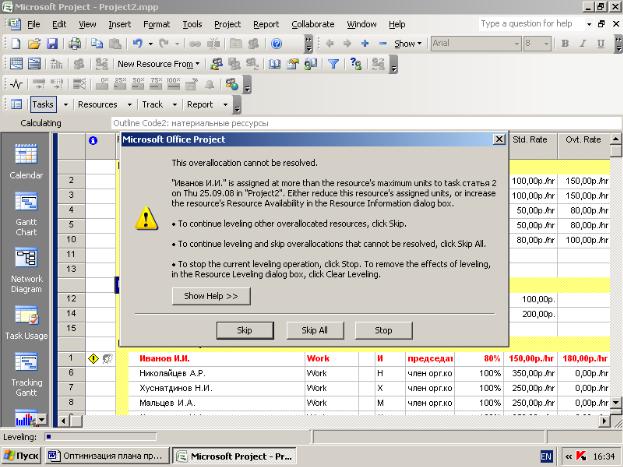
Delay – задержка (отображается зеленым цветом)
Slack – временной резерв, то есть время, на которое задача может быть отложена (отображается коричневым цветом).
В представлении рядом с диаграммой отображается таблица Delay (Задержка), содержащая столбец Leveling Delay (Выравнивающая задержка). В этом столбце показано время, на которое была отложена задача в результате выравнивания. Это время измеряется в единицах с префиксом е (n), что означает elapsed (прошедший), например, 2ed (2 пд) – два прошедших дня.
Столбцы Start и Finish, отображаемые в таблице, обозначают начало и окончание задач после выравнивания. Дата начала и окончания задач до выравнивания выводятся в столбцах Preleveled Start (Начало до выравнивания) и Preleveled Finish (Окончание до выравнивания). Кроме того, информация об этих датах отображается во всплывающих подсказках при наведении указателя мыши на отрезки диаграммы.
Чтобы просмотреть на диаграмме Ганта как изменились отдельные назначения, можно разделить окно и в нижней его части открыть представление Task Usage (Использование задач). Тогда, выделив задачу в верхнем представлении, в нижнем можно просматривать загрузку ресурсов за каждый день на всем ее протяжении.
Если в процессе выравнивания программа определит, что для каких-то назначений выровнять загрузку ресурсов автоматически невозможно, то на экран будет выведено диалоговое окно с соответствующим сообщением:
В диалоговом окне нужно сделать выбор варианта развития событий:
59
Skip (Пропустить). MS Project пропускает ресурс и продолжает поиск очередного превышения доступности
Skip All (Пропустить все). MS Project пропускает все превышения доступности, которые не может разрешить, и сообщение на экран больше не выводится.
Stop (Остановить). Команда остановить процесс выравнивания и удалить все сделанные задержки.
Отменить результаты автоматического выравнивания полностью или частично можно с помощью кнопки Clear Leveling (Очистить выравнивание) в диалоговом окне выравнивания загрузки ресурсов.
Выравнивание можно отменить только для некоторых задач. Для этого можно выделить эти задачи мышью при нажатой клавише CTRL перед тем, как открыть диалоговое окно. После щелчка на кнопке Clear Leveling программа откроет окно, в котором нужно выбрать область действия отмены:
Entire project – Для всего проекта
Selected Tasks - Для выбранных задач.
Важные замечания:
1.Отменить результаты выравнивания можно только для последней операции выравнивания.
2.Автоматическое выравнивание загрузки ресурсов имеет свои недостатки. В процессе выравнивания MS Project не исследует все возможные комбинации на предмет поиска оптимального решения задержек задач, лучшего с точки зрения минимизации затрат и(или) поиска самой ранней даты окончания проекта. Решения которые принимает человек, выравнивая загрузку ресурсов вручную, могут быть более эффективными по сравнению с решениями
MS Project.
Ручное выравнивание загрузки ресурсов.
В отличие от автоматического выравнивания загрузки ресурсов, при котором MS Project применяет единственную стратегию, а именно задержку назначений и откладывание задач, при ручном выравнивании загрузки ресурсов можно применить несколько способов или стратегий, сочетая их. Способы следующие:
1.Увеличить доступность ресурса путем:
изменения параметров доступности ресурса;
планирования сверхурочного времени для ресурса;
увеличения доступного времени в календаре ресурса.
2.Сократить нагрузку на ресурс путем:
переназначения части нагрузки ресурса другим ресурсам;
откладывания отдельных назначений;
откладывания задач;
прерывания отдельных назначений;
прерывания задач;
Увеличение доступности ресурса.
60
